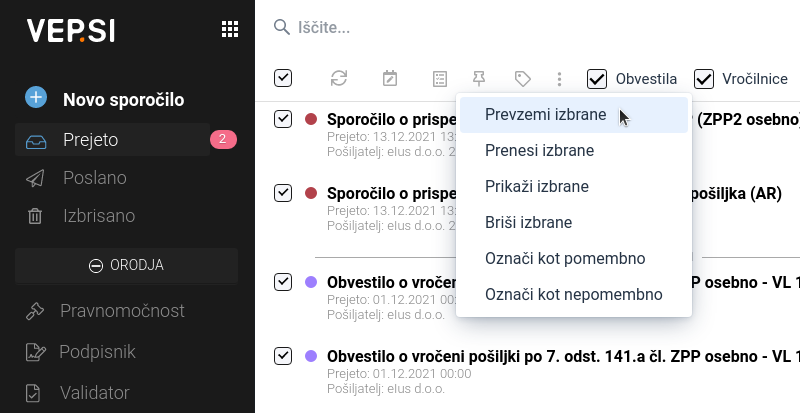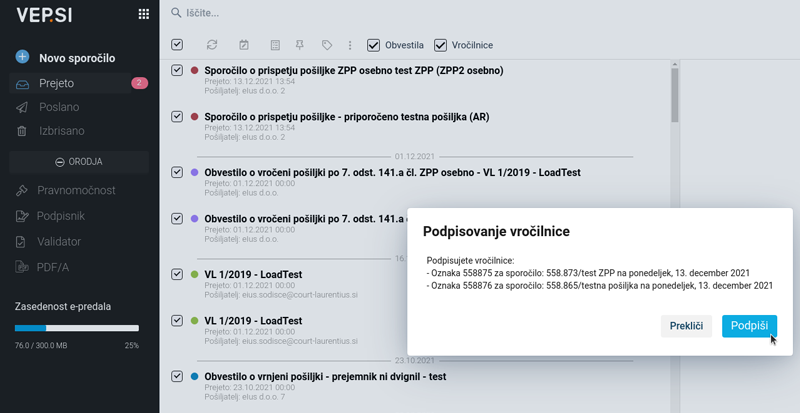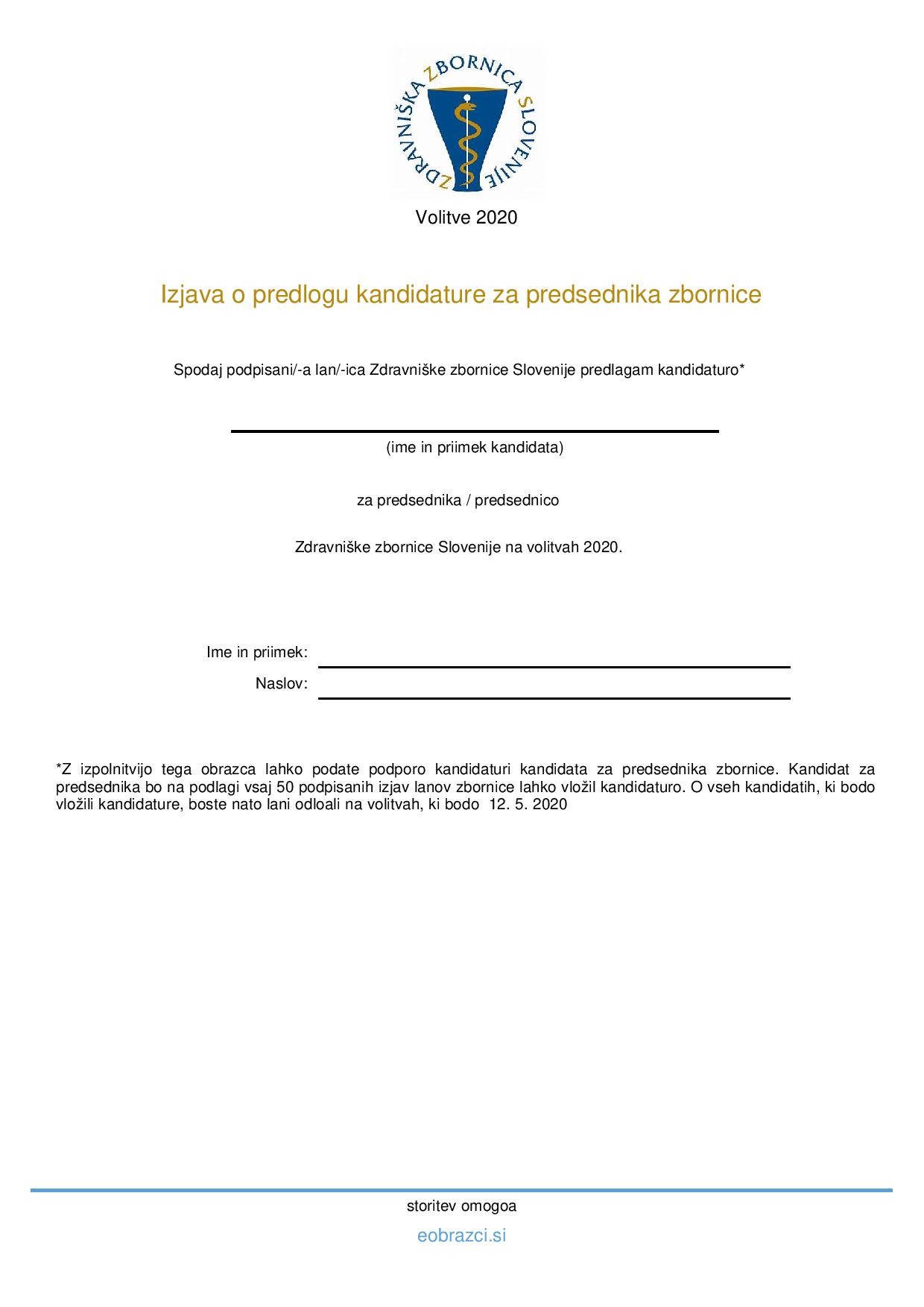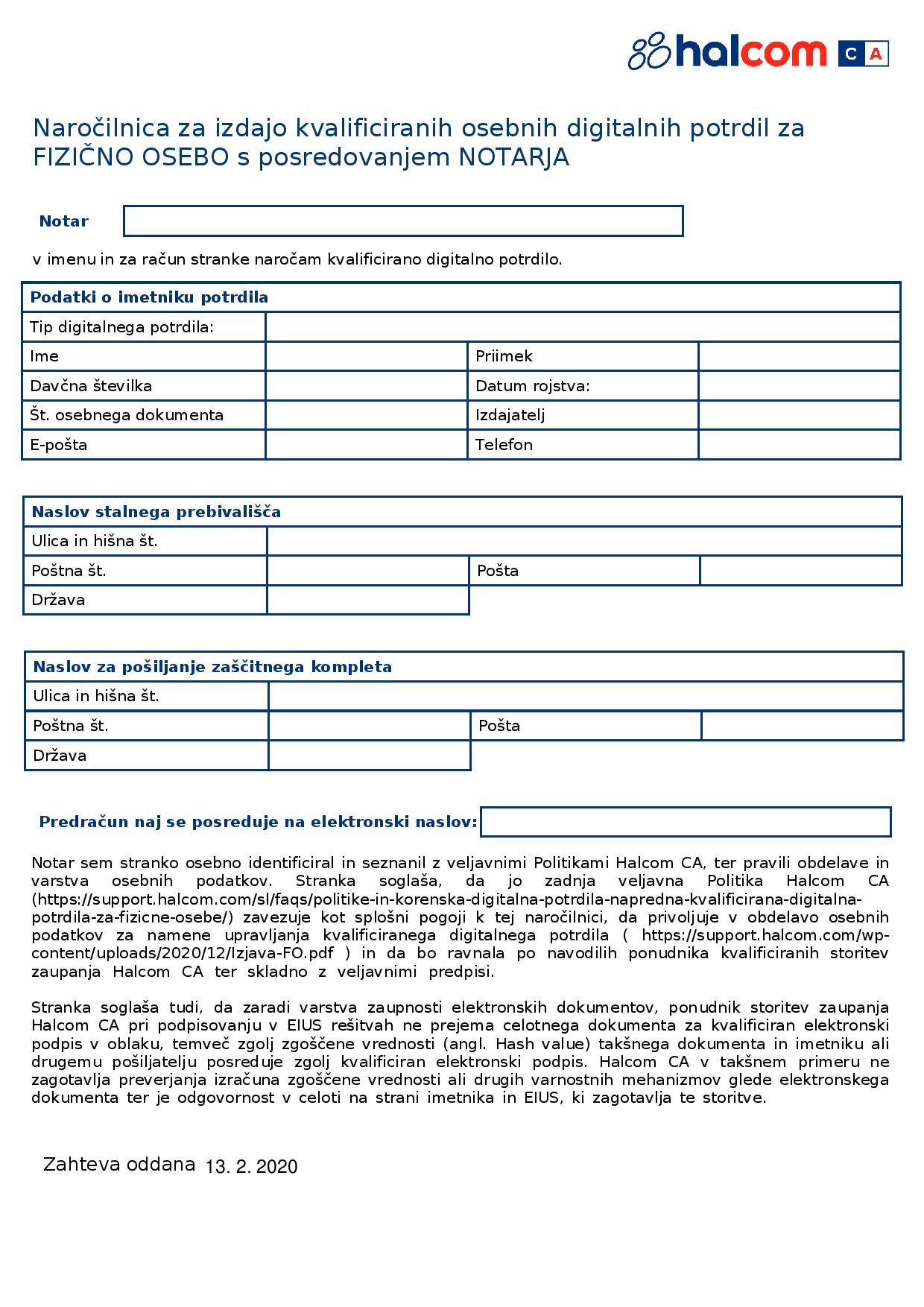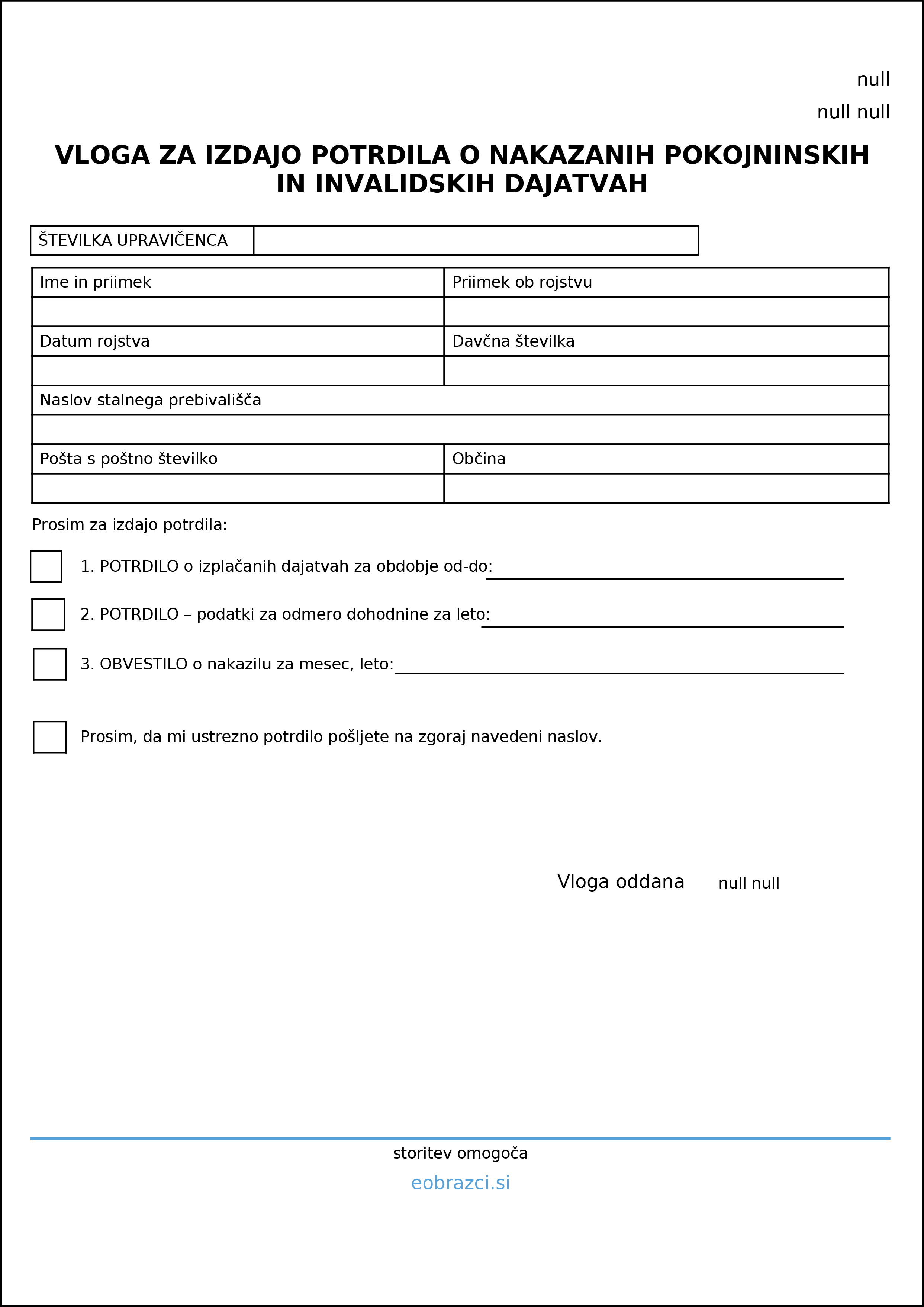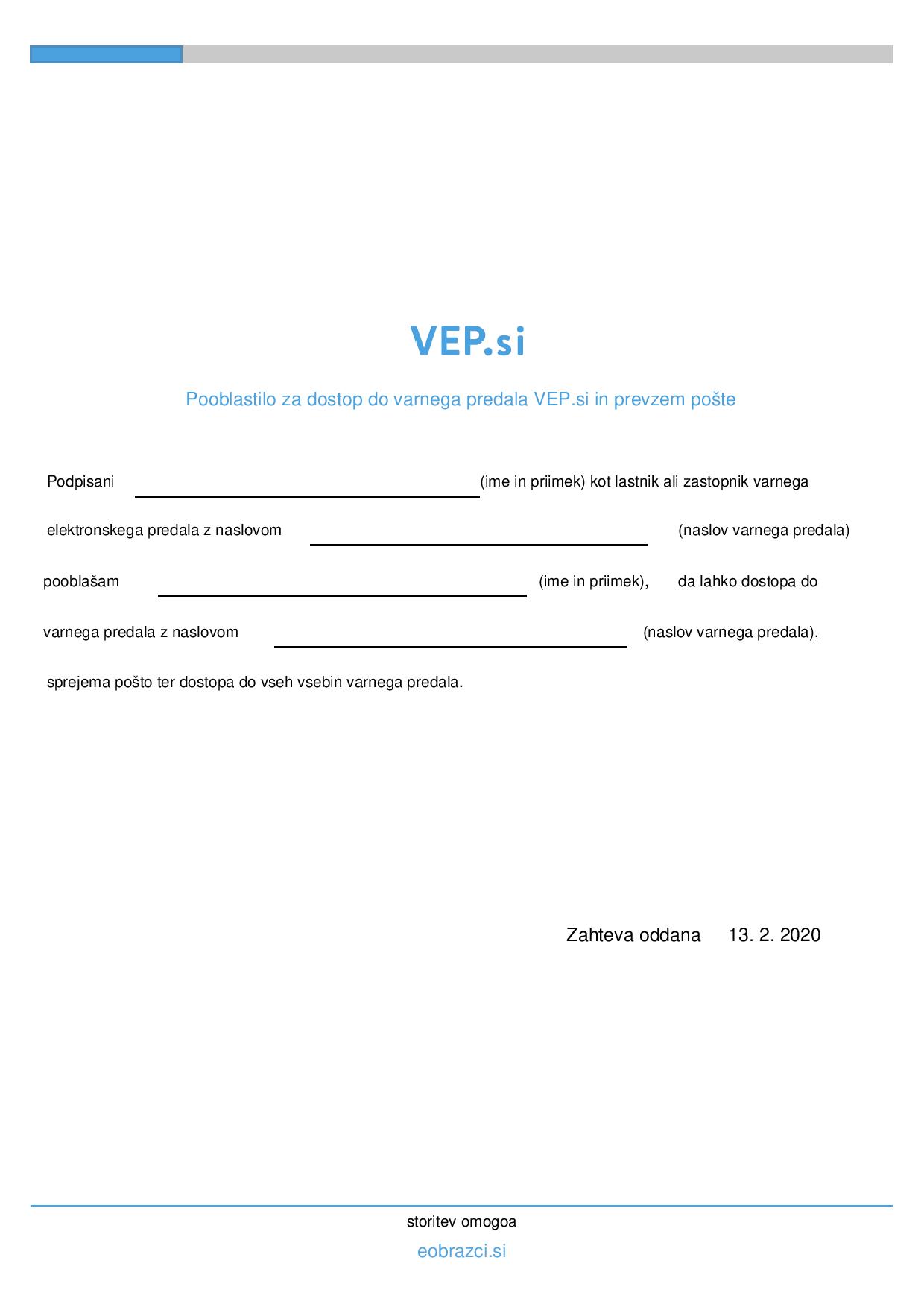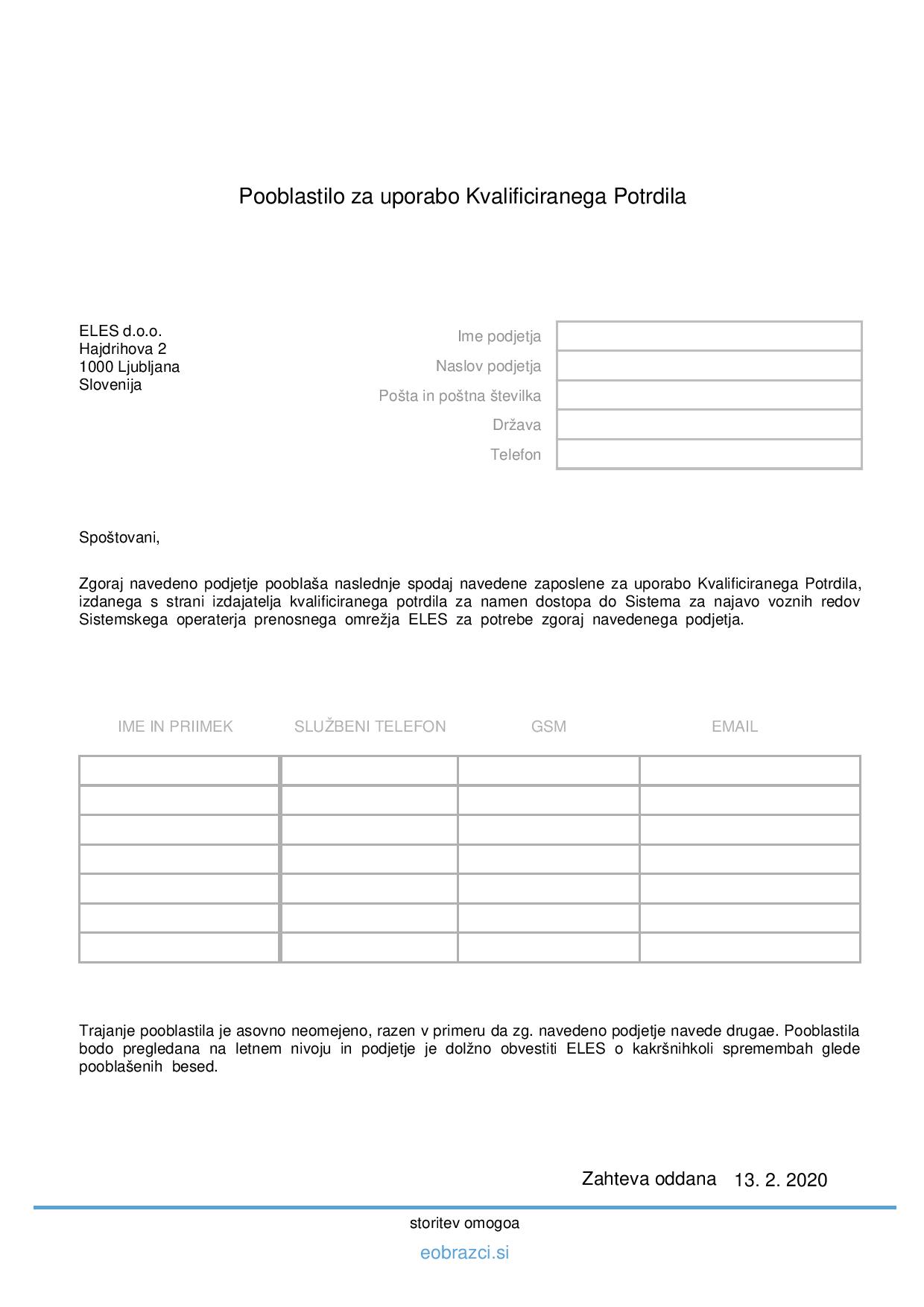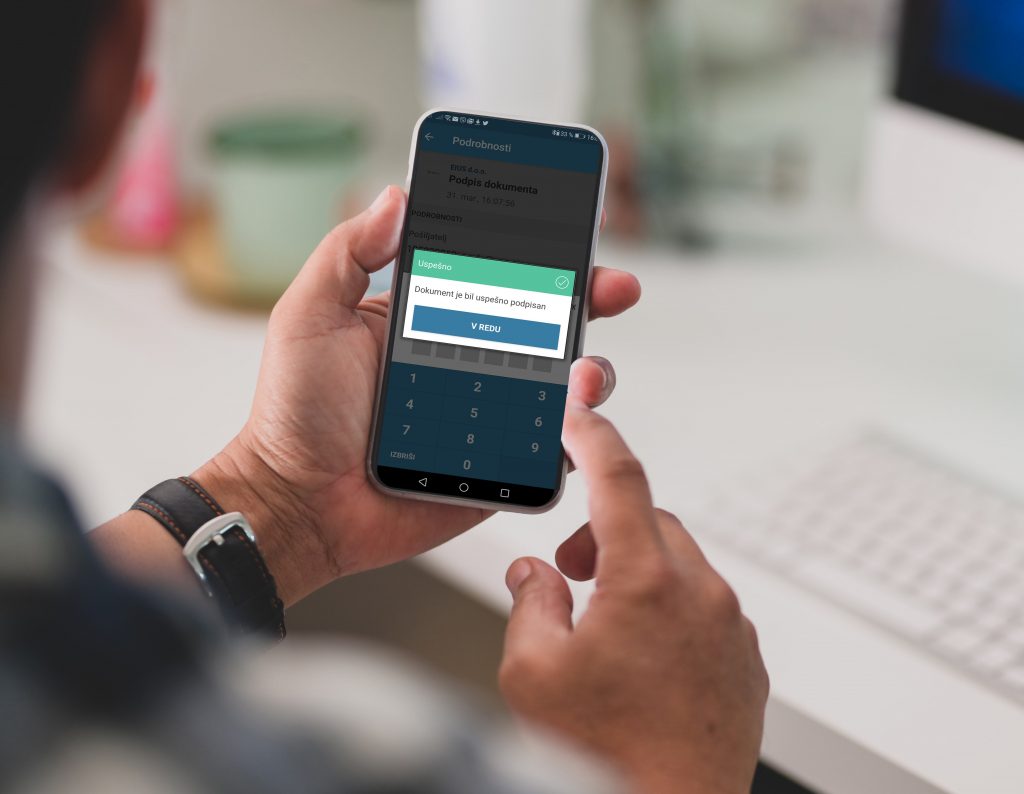Prevzem pošiljke
Označena rdeča ikona vam pove število neprevzetih oziroma neprebranih pošiljk v vašem varnem elektronskem predalu (velja tudi za pošiljke poslane po postopku R, za katere podpis ni potreben).
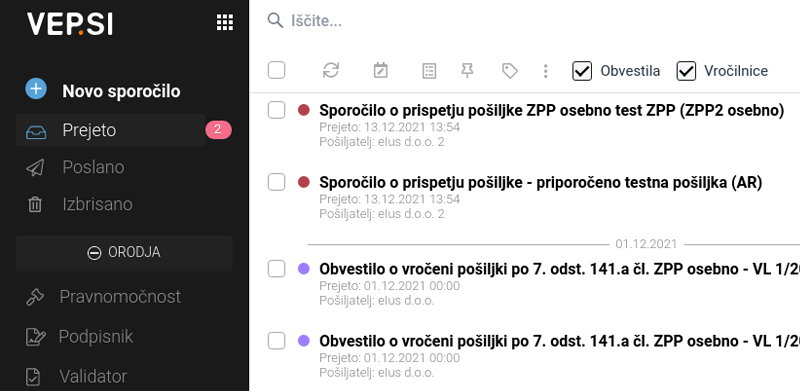
S klikom na rdečo ikono se vam bodo prikazale pošiljke, ki niso prevzete in podpisane (AR,ZUP,ZPP,ZPP2) ali neprebrane (R).
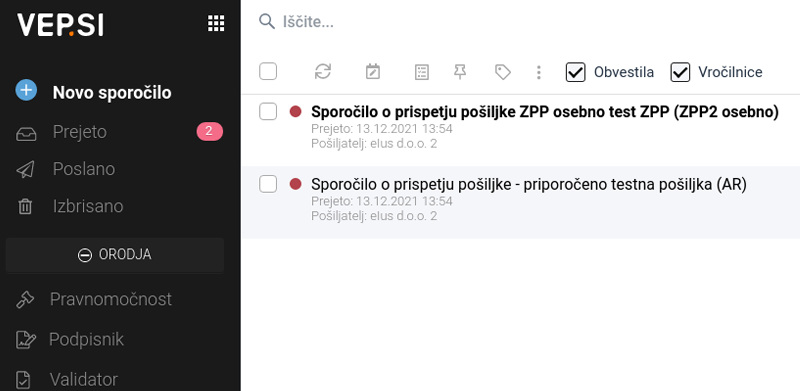
1. Posamični prevzem pošiljk
Iz seznama prejetih pošiljk izberemo sporočilo o prispetju pošiljke, ki ga želimo prevzeti. Nanj kliknemo in v novem oknu s klikom na »Prevzem in podpis vročilnice« prevzamemo ali/in shranimo izbrano sporočilo. Elektronsko podpisana vročilnica bo poslana pošiljatelju kot dokazilo o vročitvi.
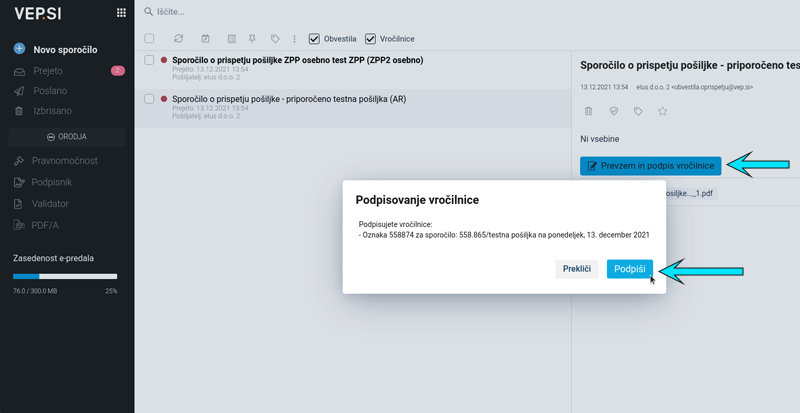
Pošiljko lahko prevzamemo tudi tako, da jo označimo in potem v meniju »Aktivnosti« izberemo »Prevzemi izbrane«.
Opozorilo: Če v meniju »Aktivnosti« izberemo »Prenesi izbrane« za neprevzete pošiljke se bo preneslo samo sporočilo o prispetju pošiljke, ne pa tudi vsebina pošiljke.
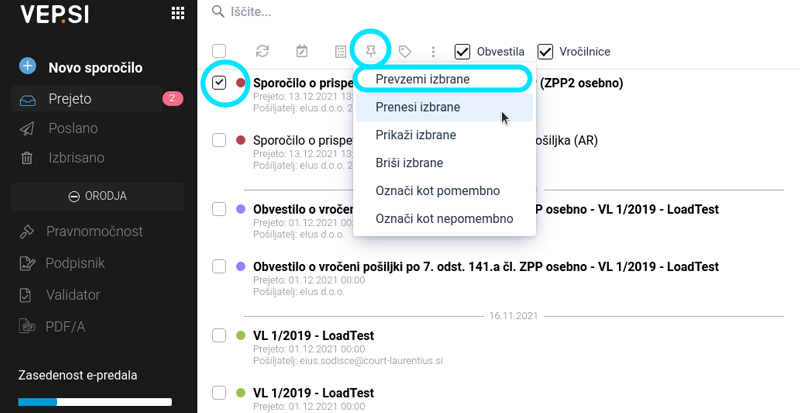
2. Množični prevzem pošiljk
Označevanje pošiljk za množičen prevzem lahko opravimo na dva načina, in sicer:
- Označimo posamične pošiljke, ki jih želimo prevzeti, tako, da obkljukamo kvadratek pred vsako posamično pošiljko
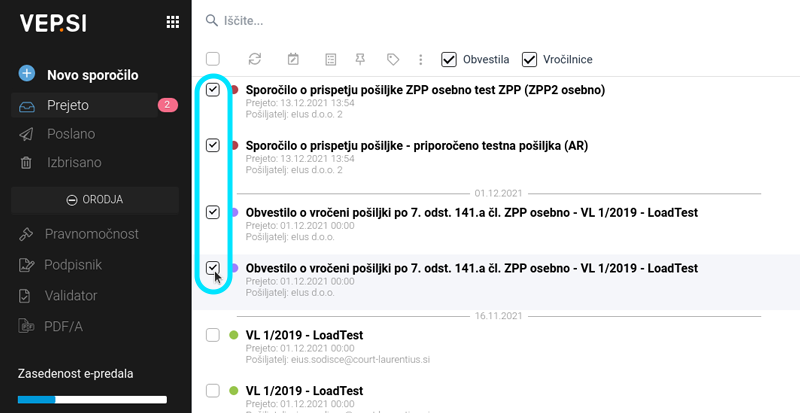
- Obkljukamo kvadratek na vrhu seznama in na ta način označimo vse neprevzete in neprebrane pošiljke
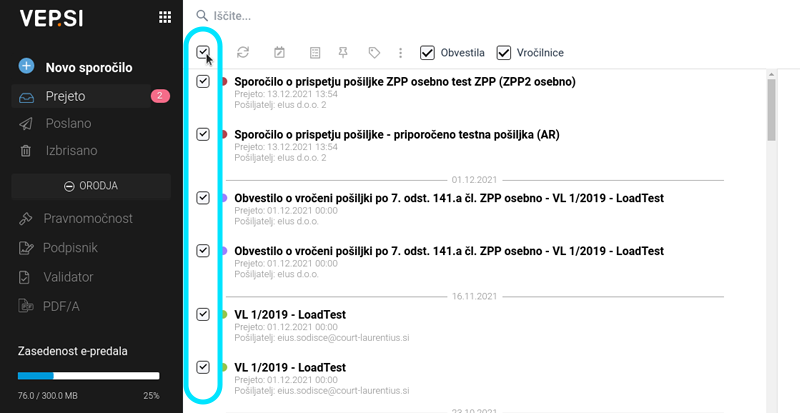
Po končanemu označevanju v meniju »Aktivnosti« izberemo »Prevzemi izbrane«. Nato vročilnice podpišemo s klikom na gumb »Podpiši«.